Theo mặc định, khi bạn in một tài liệu trên Google Docs, phần nhận xét (comment) của tài liệu sẽ không được in kèm. Tuy nhiên, nếu bạn muốn in cả phần nhận xét này, có một mẹo nhỏ có thể giúp bạn làm được điều đó.
Nghe có vẻ phức tạp nhưng cách làm thực tế khá đơn giản. Bạn sẽ download tài liệu Google Docs mình cần in về máy tính dưới dạng tệp Microsoft Word (.docx). Tệp này chứa cả phần nhận xét và khi bạn in nó bằng Word, các nhận xét cũng sẽ được in cùng.
In tài liệu Google Docs bao gồm cả phần nhận xét
Lấy ví dụ với file Google Docs được minh họa bên dưới. Như bạn có thể thấy, tài liệu có hai chú thích (nhận xét) được hiển thị ở bên lề phải.
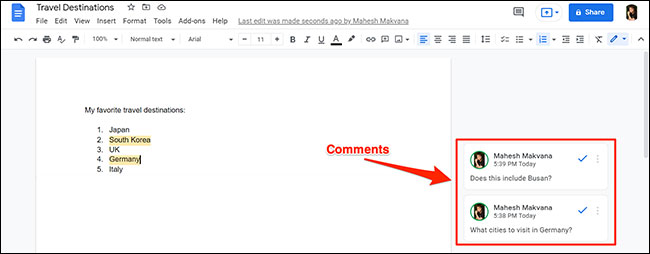
Trước tiên, hãy mở một trình duyệt web bất kỳ trên máy tính Windows, Mac, Chromebook hoặc Linux của bạn, và truy cập trang web Google Docs. Tại đây, hãy chọn tài liệu có chứa nhận xét mà bạn muốn in.
Khi màn hình chỉnh sửa của Google Docs, hãy nhấp vào File > Download > Microsoft Word trong thanh menu. Thao tác này sẽ tải xuống tài liệu của bạn dưới dạng tệp Word.
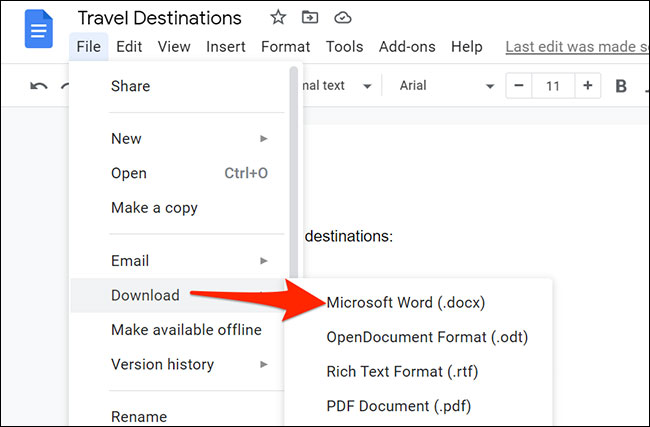
Trong hộp thoại “Save As” mở ra, hãy chọn một thư mục để lưu tài liệu và nhấp vào “Save”.
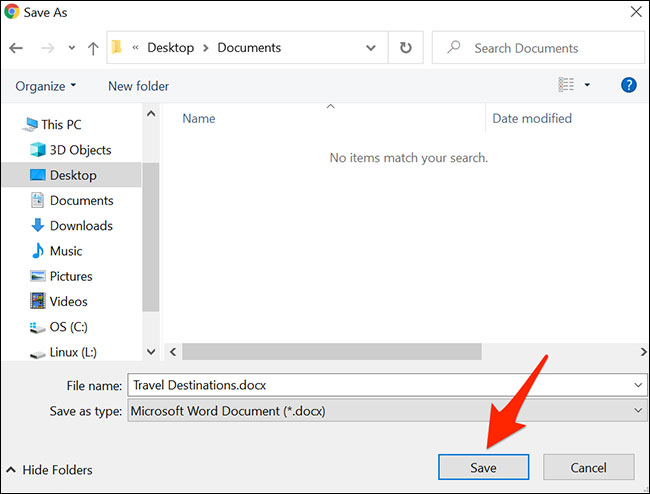
Bây giờ, hãy điều hướng đến thư mục mà bạn vừa lưu tài liệu.
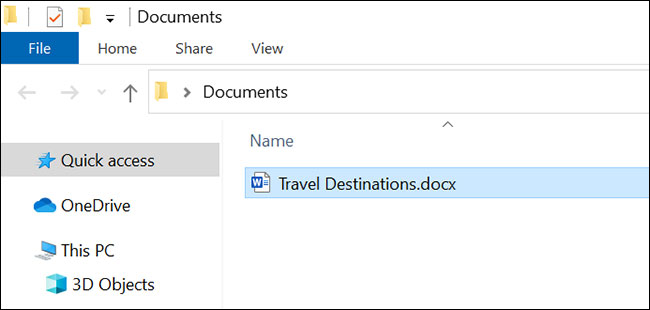
Bấm chuột phải vào tài liệu và chọn Open With > Word để mở nó bằng Microsoft Word.
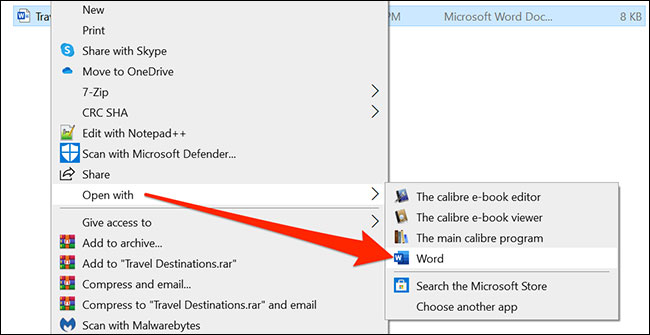
Trên cửa sổ Word mở ra, bạn nhấp vào tùy chọn “File” ở góc trên cùng bên trái.
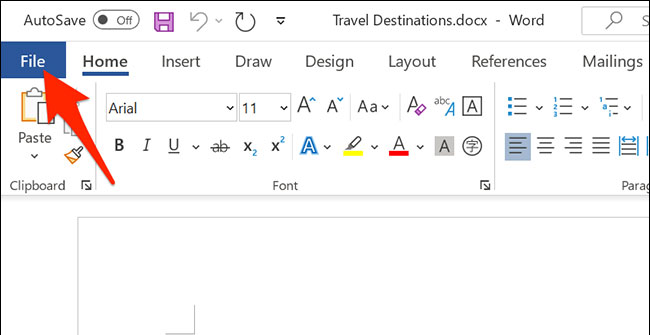
Từ danh sách tùy chọn hiện ra bên trái màn hình, hãy bấm chọn “Print”. Hoặc bạn cũng có thể nhấn tổ hợp phím Ctrl + P để mở nhanh cửa sổ in tài liệu.
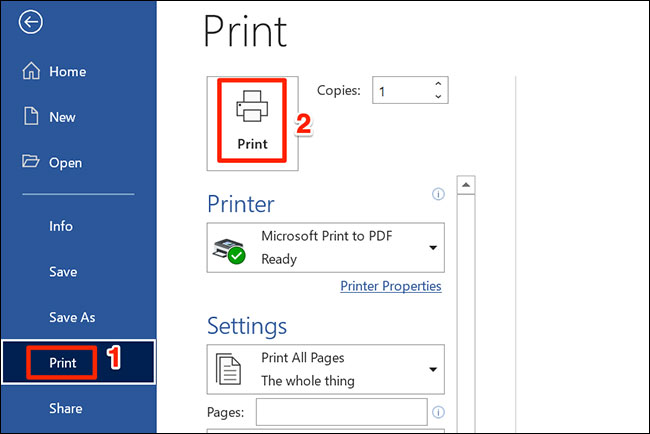
Sau đó, nhìn sang màn hình bên phải và định cấu hình các tùy chọn in ấn có sẵn. Khi hoàn tất, nhấp vào “Print” để in tài liệu.
Bây giờ, tài liệu của bạn sẽ được in cùng với phần nhận xét đi kèm.
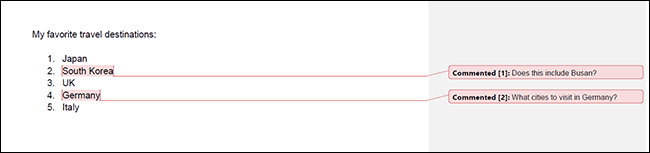
Chúc bạn thực hiện thành công!
 Công nghệ
Công nghệ  AI
AI  Windows
Windows  iPhone
iPhone  Android
Android  Học IT
Học IT  Download
Download  Tiện ích
Tiện ích  Khoa học
Khoa học  Game
Game  Làng CN
Làng CN  Ứng dụng
Ứng dụng 

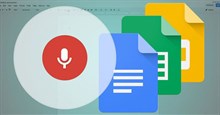


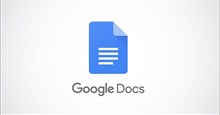
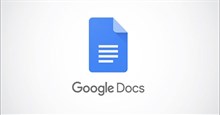
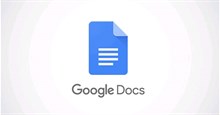











 Linux
Linux  Đồng hồ thông minh
Đồng hồ thông minh  macOS
macOS  Chụp ảnh - Quay phim
Chụp ảnh - Quay phim  Thủ thuật SEO
Thủ thuật SEO  Phần cứng
Phần cứng  Kiến thức cơ bản
Kiến thức cơ bản  Lập trình
Lập trình  Dịch vụ công trực tuyến
Dịch vụ công trực tuyến  Dịch vụ nhà mạng
Dịch vụ nhà mạng  Quiz công nghệ
Quiz công nghệ  Microsoft Word 2016
Microsoft Word 2016  Microsoft Word 2013
Microsoft Word 2013  Microsoft Word 2007
Microsoft Word 2007  Microsoft Excel 2019
Microsoft Excel 2019  Microsoft Excel 2016
Microsoft Excel 2016  Microsoft PowerPoint 2019
Microsoft PowerPoint 2019  Google Sheets
Google Sheets  Học Photoshop
Học Photoshop  Lập trình Scratch
Lập trình Scratch  Bootstrap
Bootstrap  Năng suất
Năng suất  Game - Trò chơi
Game - Trò chơi  Hệ thống
Hệ thống  Thiết kế & Đồ họa
Thiết kế & Đồ họa  Internet
Internet  Bảo mật, Antivirus
Bảo mật, Antivirus  Doanh nghiệp
Doanh nghiệp  Ảnh & Video
Ảnh & Video  Giải trí & Âm nhạc
Giải trí & Âm nhạc  Mạng xã hội
Mạng xã hội  Lập trình
Lập trình  Giáo dục - Học tập
Giáo dục - Học tập  Lối sống
Lối sống  Tài chính & Mua sắm
Tài chính & Mua sắm  AI Trí tuệ nhân tạo
AI Trí tuệ nhân tạo  ChatGPT
ChatGPT  Gemini
Gemini  Điện máy
Điện máy  Tivi
Tivi  Tủ lạnh
Tủ lạnh  Điều hòa
Điều hòa  Máy giặt
Máy giặt  Cuộc sống
Cuộc sống  TOP
TOP  Kỹ năng
Kỹ năng  Món ngon mỗi ngày
Món ngon mỗi ngày  Nuôi dạy con
Nuôi dạy con  Mẹo vặt
Mẹo vặt  Phim ảnh, Truyện
Phim ảnh, Truyện  Làm đẹp
Làm đẹp  DIY - Handmade
DIY - Handmade  Du lịch
Du lịch  Quà tặng
Quà tặng  Giải trí
Giải trí  Là gì?
Là gì?  Nhà đẹp
Nhà đẹp  Giáng sinh - Noel
Giáng sinh - Noel  Hướng dẫn
Hướng dẫn  Ô tô, Xe máy
Ô tô, Xe máy  Tấn công mạng
Tấn công mạng  Chuyện công nghệ
Chuyện công nghệ  Công nghệ mới
Công nghệ mới  Trí tuệ Thiên tài
Trí tuệ Thiên tài